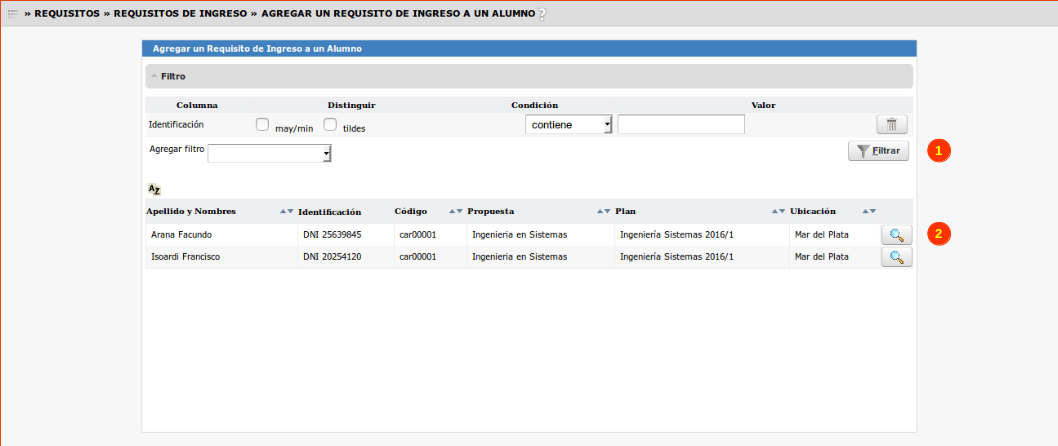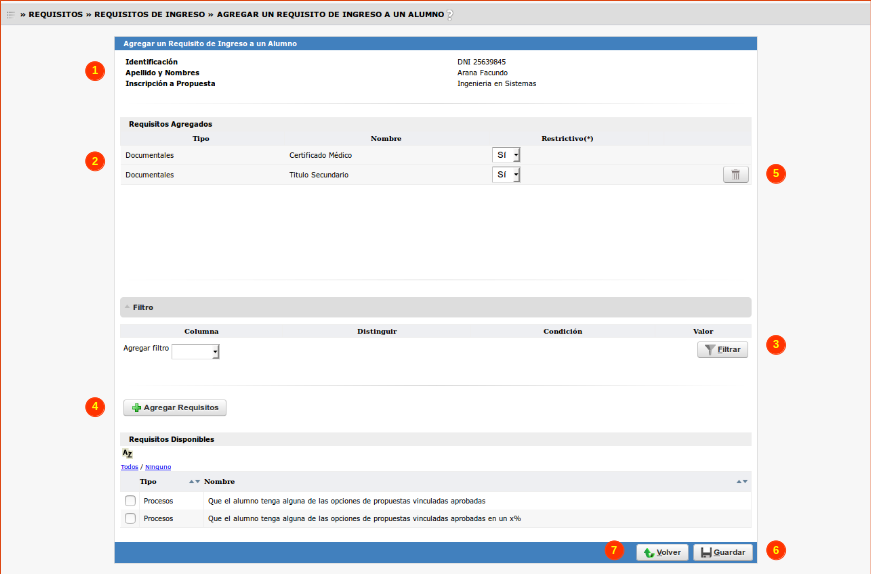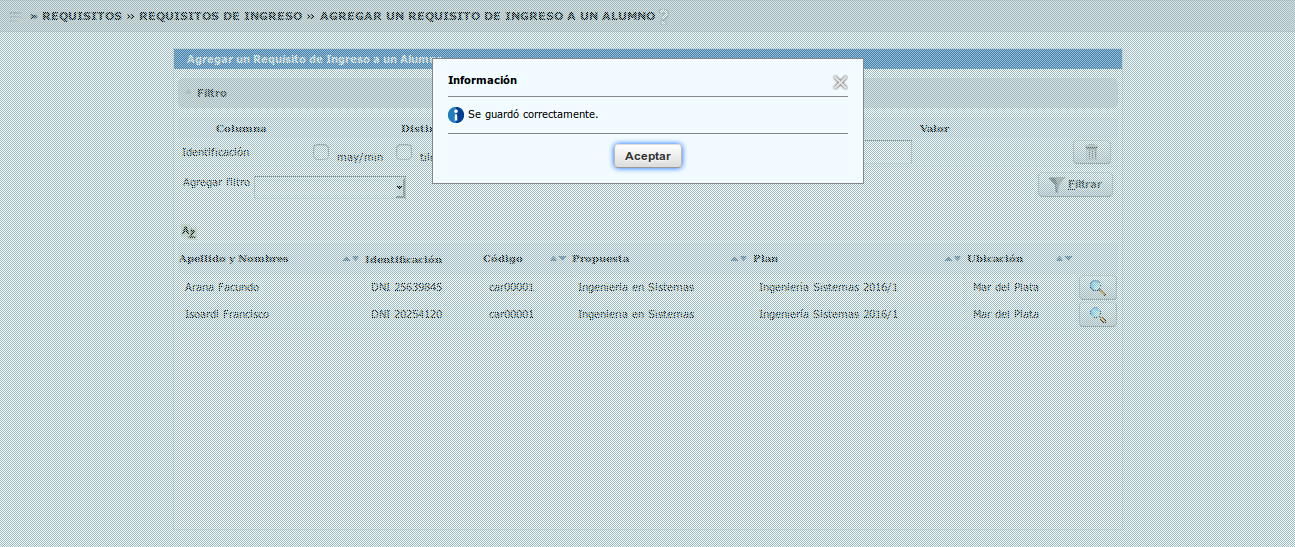SIU-Guarani/Version3.19.0/documentacion de las operaciones/requisitos/agregar requisito ingreso alumno
Sumario
Agregar un requisito de ingreso a un alumno
Objetivo
Permitir agregar un Requisitos de Ingreso particulares para un Alumno para aquellas inscripciones a Propuestas, asociadas al Alumno, que se encuentren en estado Pendiente y que no fueron definidos al momento de especificar los Requisitos de Ingreso generales.
Pre Requisitos
| Campo/Dato | Descripción | Operación |
|---|---|---|
| Requisito | Existan Requisitos del Tipo Documental. | Administrar Requisitos |
| Inscripciones | Existan alumnos inscriptos a propuestas formativas en estado Pendiente | Inscripción a Propuestas Formativas, Inscribir a Propuesta desde Preinscripción o Inscribir a Propuesta Masivamente desde Preinscripción |
Ubicación en el sistema
Requisitos » Requisitos de Ingreso » Agregar un Requisito de Ingreso a un Alumno
Pantalla Inicial
Al ingresar a la operación nos deberá presentar una pantalla en la cual se listarán todas las inscripciones a Propuestas Formativas en estado Pendiente, tal como se muestra a continuación:
El sistema permite filtrar el listado por Apellido y Nombre, Nombre de Propuesta, Ubicación, Identificación y Plan haciendo clic en el botón Filtrar (1).
Para seleccionar una Inscripción para agregarle un Requisito de Ingreso, se deberá hacer clic en la Lupa (2).
Agregar Requisito
Una vez seleccionada la Inscripción, el sistema mostrará la siguiente pantalla:
En la cabecera (1) de la pantalla se podrán observar los datos del alumno y la inscripción a la cual se esta agregando el Requisito de Ingreso.
En la sección Requisitos Agregados (2) se listarán todos los Requisitos de Ingresos asociados a la inscripción del alumno.
Para agregar un nuevo Requisito de Ingreso, se deberá seleccionar del listado Requisitos, en la parte inferior de la pantalla, y luego hacer clic en Agregar Requisito (4). Dicho listado podrá ser filtrado por el Nombre del Requisito haciendo clic en el botón Filtrar (3).
Una vez agregados los Requisitos de Ingreso se deberá indicar si los mismos son o no Restrictivo. Asimismo, se podrán desasociar los Requisitos de Ingreso haciendo clic en el Tacho (5). Solo se podrán eliminar requisitos si no se han grabado los cambios realizados, una vez grabada la información, no se podrán eliminar los requisitos asociados a la inscripción.
Para guardar los cambios realizados se deberá hacer clic en Grabar (6). Haciendo clic en el botón Volver (7) se podrá retornar a la pantalla anterior.
Una vez guardados los cambios, el sistema mostrará el siguiente mensaje de confirmación: